MPEG-4-videofilformat, allmänt känt som MP4, är ett av de vanligaste medieformaten som används för videofiler. Det är ett mycket mångsidigt videotillägg som stöder ljud, bilder och undertexter tillsammans i en fil.
Ibland kanske du vill konvertera dina MP4-videofiler till MP3-ljudfiler. MP3, som står för "MPEG Audio Layer-3", är ett av de vanligaste ljudformaten som används för musikuppspelning.
Varför behöver vi konvertera från MP4 till MP3?
En av anledningarna till att man kan behöva konvertera MP4 till MP3 är att de flesta ljudprogramvaror och digitala ljudspelare stöder MP3-format. Att bära en USB-enhet som innehåller MP3-ljudfiler är alltså mycket mer flexibel eftersom du enkelt kan hitta en ljudspelare som stöder den. Dessutom kan MP4-filer vara ganska stora på grund av bilderna jämfört med samma MP3-version, så om du bara vill lyssna medan du arbetar behöver du inte spela upp videofilen.
Vad du kommer att behöva:
I det här inlägget kommer vi att titta på både kommandorads- och grafiska metoder. Några av de verktyg vi kommer att använda är:
- FFmpeg
- Lam
- Ljudomvandlare
Konvertera MP4 till MP3 med FFmpeg
FFmpeg är ett gratis och öppen källkodsprojekt laddat med olika bibliotek och program som behövs för att hantera flera mediefiler och strömmar. Det är en av de mest populära multimedia-ramarna som används för avkodning, kodning, mux, demux, filtrering och omkodning av olika multimediafilformat. Lame är å andra sidan en av de bästa MP3-kodarna som finns.
Vi kommer att använda FFmpeg och Lame tillsammans för att utföra konverteringen. FFmpeg extraherar ljudet från MP4-filerna och Lame kodar det till MP3-format. För att komma igång, låt oss först installera dessa två paket i vårt system. Välj din Linux-distribution nedan och kör installationskommandona.
-
Ubuntu / Debian
sudo apt -y installera ffmpeg lame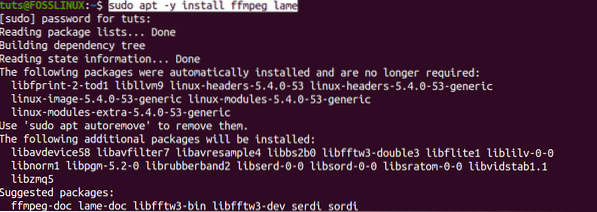
-
Arch Linux
sudo pacman-S lame ffmpeg
-
CentOS 7
sudo yum -y installera epel-release sudo rpm -v --import http: // li.nux.ro / download / nux / RPM-GPG-KEY-nux.ro sudo rpm -Uvh http: // li.nux.ro / download / nux / dextop / el7 / x86_64 / nux-dextop-release-0-5.el7.nux.noark.rpm sudo yum installera ffmpeg ffmpeg-devel lame
-
Fedora
sudo yum -y installera epel-release sudo rpm -v - importera http: // li.nux.ro / download / nux / RPM-GPG-KEY-nux.ro sudo rpm -Uvh http: // li.nux.ro / download / nux / dextop / el7 / x86_64 / nux-dextop-release-0-5.el7.nux.noark.rpm sudo yum installera ffmpeg ffmpeg-devel lame
Konvertera MP4 till MP3
När du väl har installerat FFmpeg och Lame kan du nu börja konvertera dina MP4-filer. Den allmänna syntaxen som vi kommer att använda är:
ffmpeg -i-vn -acodec libmp3lame -ac 2 -ab 160k -ar 48000
Låt oss nu titta på ett praktiskt exempel. Vi kommer att konvertera MP4-filen - “Fosslinux-Video.mp4 ”på vårt skrivbord till” Konverterad.mp3.”Vi kommer att utföra kommandot nedan på vår terminal.
ffmpeg -i Fosslinux-Video.mp4 -vn -acodec libmp3lame -ac 2 -ab 160k -ar 48000 Konverterad.mp3
Låt oss titta på några av argumenten i kommandot ovan;
- -i: Inmatningsfilens namn
- -vn: Inaktivera videoinspelning
- -acodec: Detta tvingar ljudkodning till libmp3lame
- -ac: Ställer in antalet ljudkanaler
- -ar: Ställer in ljudsamplingsfrekvensen
Vi kommer att utföra ls kommando för att se om konverteringen lyckades. Ta en titt på vårt inlägg om 13 sätt att använda kommandot ls för att lista filer på Linux, vilket ger dig några av de avancerade sätten att använda kommandot ls.
ls *.mp3 *.mp4

Från bilden ovan kan vi se att vi framgångsrikt har konverterat vår MP4-fil till MP3. Jag har testat det på VLC-mediaspelaren och det fungerade bra.
Om du är en kommandorads- / terminalfläkt, så är det ett sätt du kan använda för att konvertera dina MP4-filer till MP3. Oroa dig inte för dem som inte gillar att driva flera kommandon på terminalen. vi har täckt dig i vårt nästa avsnitt. Här konverterar vi våra MP4-filer till MP3 med hjälp av grafiska verktyg.
Konvertera MP4 till MP3 med Sound Converter
Sound Converter är ett populärt grafiskt omvandlarverktyg tillgängligt för GNOME Desktop. Den stöder många mediaformat inklusive gg Vorbis, AAC, MP3, FLAC, WAV, AVI, MPEG, MOV, M4A, AC3, DTS, ALAC, MPC, Shorten, APE, SID, MOD, XM, S3M, etc ...) och kan skriv också WAV-, FLAC-, MP3-, AAC- och Ogg Vorbis-filer.
Sound Converter är ett öppen källkodsverktyg tillgängligt för de flesta Linux-distributioner från Software Center eller installerar det med din distributionspakethanterare.
För användare av Ubuntu och Debian installerar du Sound Converter med kommandot nedan:
sudo apt installera ljudkonverterare
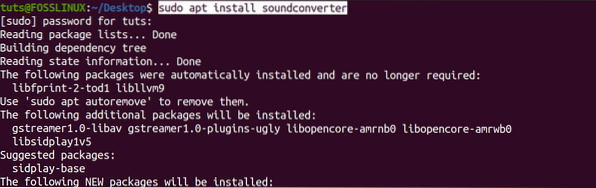
Om kommandona har slutförts framgångsrikt bör du starta ljudomvandlaren från applikationsmenyn.
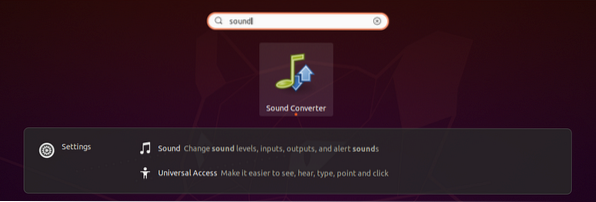
Det har ett relativt enkelt fönster med bara några få knappar och alternativ högst upp. Vårt främsta intresse är konvertera-knappen, knappen Lägg till fil och alternativet Inställningar, representerad med en kugghjulsikon.
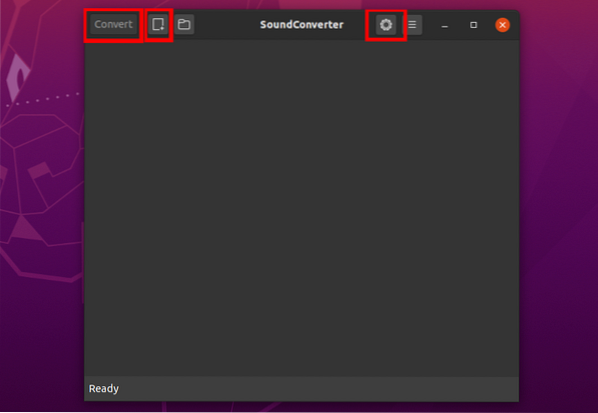
För att komma igång med Sound-converter måste vi först lägga till MP4-filerna vi behöver konvertera. Klicka på knappen Lägg till fil (bredvid alternativet Konvertera längst upp till vänster). Filhanteraren öppnas och du kan välja den MP4-fil som ska konverteras. När du väl har valt din fil bör du se den listad enligt nedan.
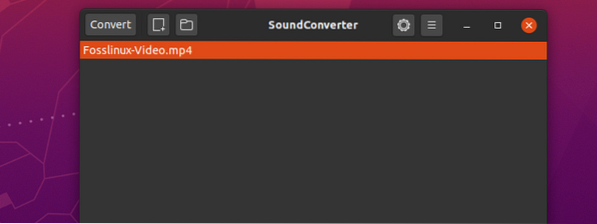
Nu måste vi välja utdataformat. I vårt fall är det MP3. Klicka på kugghjulsikonen för att öppna inställningsfönstret. Du kan använda många fler alternativ, men vi ställer bara in MP3-formatet för den här handledningen.
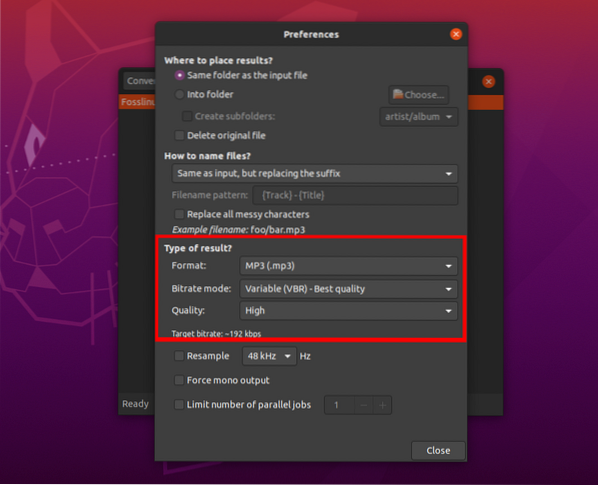
När du har valt utdataformatet stänger du inställningsfönstret och klickar på Conver-knappen för att konvertera din MP4-fil till MP3. Du kan kontrollera framstegen längst ner i fönstret och du har också möjlighet att PUSSA eller AVBRYT processen.
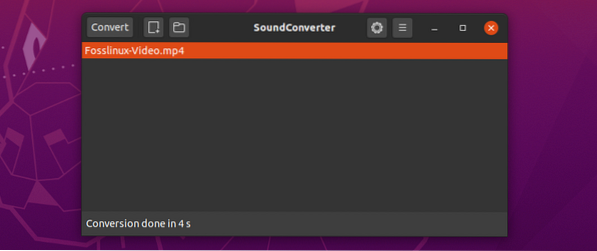
Sound-converter använder en flertrådad design för att konvertera filerna, och det är därför snabbt och effektivt. Videon som valts ovan är ungefär 5.7 MB men bara tog 4 sekunder att konvertera.
Slutsats
Det är en komplett guide om hur du kan konvertera dina MP4-filer till MP3 på ett Linux-system. Vilket annat sätt / verktyg använder du för att konvertera dina filer? Dela gärna med våra läsare nedan. Om du stöter på några fel som utför någon av kommandona ovan, låt oss veta i kommentarsektionen.
Om du har många filer att konvertera med FFmpeg-verktyget kan du skriva ett bash-skript för att automatisera hela processen. Vår kompletta nybörjarguide för Bash-skript hjälper dig att komma igång med Bash. Kolla in det.
 Phenquestions
Phenquestions



